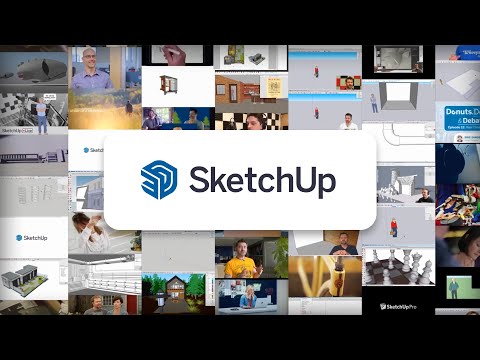I migliori 7 editor di file STL per riparare o modificare il file del modello 3D
Pubblicato: 2023-01-09Che tu sia un principiante o un esperto designer 3D, otterrai sicuramente il tuo file STL modificato e riparato prima della stampa 3D con uno degli strumenti che abbiamo delineato qui.
La stampa 3D ha rivoluzionato l'industria manifatturiera con l'aiuto di applicazioni moderne. Chiunque abbia un computer e una stampante 3D può trasformare il proprio design digitale in oggetti fisici. Ma hai bisogno del giusto software di rendering 3D per personalizzare il modello 3D (file STL).
Uno dei formati di file più comuni nella stampa 3D è il file STL (StereoLithography). Il file STL descrive la geometria della superficie di un oggetto 3D. Tuttavia, anche i file STL meglio progettati a volte possono contenere errori o difetti. Se hai lo strumento giusto, puoi rimuovere facilmente i difetti prima di stampare il tuo modello 3D.

Gli errori del file STL potrebbero essere buchi nella mesh della superficie, intersezioni tra triangoli e bordi non collettori. Risolvere questi problemi può richiedere molto tempo e essere frustrante, soprattutto se non si dispone del software adeguato. È qui che entrano in gioco gli editor di file STL e ti consentono di aprire, visualizzare e modificare i file STL.
Sono disponibili molti editor di file STL, da semplici e gratuiti a complessi e costosi. In questo articolo, ti presenteremo alcuni dei migliori editor di file STL sul mercato e ti aiuteremo a scegliere quello giusto per te.
Cos'è un file STL?
Un file STL (abbreviazione di "stereolitografia") include un modello 3D utilizzato per la stampa 3D. È un formato di file comune nel settore della stampa 3D accettato dalla maggior parte delle stampanti 3D.
Un file STL rappresenta un modello 3D approssimando la sua superficie con una serie di triangoli. Più piccoli sono i triangoli, più dettagliato e preciso sarà il modello 3D risultante. Ma una struttura complessa includerà più triangoli e aumenterà anche la dimensione del file.
Numerosi software sono già disponibili online per creare un modello 3D perfetto. Dopo aver creato il tuo modello 3D e averlo salvato come file STL, puoi inviarlo a una stampante 3D per creare un modello fisico.
La stampante 3D legge il file STL e segue le istruzioni per creare l'oggetto strato per strato. Utilizza processi di stampa 3D come la modellazione della deposizione di fusibili o la sinterizzazione laser selettiva.
Un file STL, in breve, è una rappresentazione digitale di un oggetto 3D che può essere utilizzato per stampare una versione fisica dell'oggetto utilizzando una stampante 3D.
Che cos'è un editor di file STL?

Un editor di file STL è un tipo di software utilizzato per apportare modifiche a un file STL e creare un modello 3D perfettamente rifinito. È comunemente usato nel settore della stampa 3D per creare un oggetto fisico.
Utilizzando un editor di file STL, gli utenti possono apportare modifiche alla forma e alle dimensioni del modello in base alle proprie preferenze. Inoltre, possono aggiungere o rimuovere caratteristiche indesiderate come fori o altri dettagli.
Un editor di file STL può essere utilizzato per apportare varie modifiche a un file STL, ad esempio:
- Aggiunta o eliminazione di triangoli per modificare la forma del modello 3D.
- Ridimensionamento del modello
- Dividere il modello in parti più piccole
- Unione di più modelli in uno
- Aggiunta o rimozione di fori o sezioni diverse
- Correzione di eventuali errori o difetti nel file
Oltre alle funzionalità di base, alcuni editor di file STL possono avere funzionalità aggiuntive, come la conversione di altri formati di file in STL, l'esportazione di file in altri formati o la preparazione di file per la stampa 3D.
Come modificare un file STL?

Dopo aver apportato modifiche o riparato il file STL utilizzando il software dell'editor di file STL, puoi salvare il file come file STL e utilizzarlo per creare un oggetto fisico utilizzando una stampante 3D. Di seguito sono riportate istruzioni più dettagliate su come modificare un file STL:
- Apri il file STL in un software di modellazione 3D o in un editor di file STL.
- Utilizzare gli strumenti e le funzionalità del software per apportare le modifiche desiderate al file.
- Salva il file modificato come file STL.
- Prima della stampa 3D, assicurati che sia a tenuta stagna, abbia un orientamento corretto e includa una struttura di supporto.
- Quindi, invia il file STL modificato a una stampante 3D per creare un oggetto fisico.
Ricorda che i passaggi e gli strumenti specifici coinvolti nella modifica di un file STL dipenderanno dal software che stai utilizzando. Alcuni software possono avere un'interfaccia più intuitiva o user-friendly, mentre altri offrono funzionalità più avanzate per modifiche più complesse.
Esplorare diversi software di editor STL e conoscere gli strumenti e le funzionalità disponibili può aiutarti a trovare il miglior flusso di lavoro per le tue esigenze.
Due principali editor di file STL
Come accennato in precedenza, sono disponibili molti editor di file STL diversi. Ma in generale, gli editor di file STL possono essere suddivisi in due categorie principali: software CAD e strumenti di modifica mesh.
#1. Programma CAD
Il software CAD (Computer Aided Design) era originariamente destinato alla costruzione. Inoltre, offre modellazione solida e misurazioni precise. Sebbene il software CAD non sia pensato per stampare modelli animati 3D, può comunque essere utilizzato per modificare STL.
#2. Strumenti di modifica della mesh
Gli strumenti di modifica della mesh, d'altra parte, sono progettati specificamente per la modellazione di oggetti con una superficie 2D e non includono un riempimento solido. Viene spesso utilizzato per la pulizia e la riparazione della mesh, il riempimento dei fori e la manipolazione di vertici e bordi.
Alcuni utenti potrebbero preferire le misurazioni più precise e la modellazione solida offerte dal software CAD. Al contrario, altri utenti potrebbero preferire strumenti e funzionalità specializzati degli strumenti di modifica della mesh. L'opzione migliore per te dipenderà dalle tue esigenze e preferenze specifiche.
Sono disponibili diversi strumenti di modifica dei file STL per la modellazione 3D, la personalizzazione e la stampa. Tuttavia, abbiamo elencato alcune delle migliori soluzioni gratuite, intuitive e basate su browser. Per modificare e correggere il tuo modello 3D STL, dai un'occhiata agli strumenti di seguito e scegline uno per il tuo prossimo progetto.
Miscelatore
Blender è un'applicazione di modellazione 3D ben nota e apprezzata che offre molti strumenti e funzionalità. Con questa applicazione, gli utenti possono creare facilmente modelli stampabili in 3D da zero. Modificare o riparare un file STL esistente è piuttosto semplice con Blender.
Tuttavia, potrebbe avere una curva di apprendimento ripida a causa del suo set completo di comandi. Inoltre, potrebbe essere necessaria una potente configurazione del PC per visualizzare alcuni modelli complessi. Ma la parte migliore è che è uno strumento gratuito per lavorare con un modello 3D. Blender è disponibile per il download su Windows, macOS e Linux.
Modifica del modello 3D con Blender:
- Innanzitutto, scarica, installa ed esegui Blender sul tuo PC.
- Successivamente, fai clic con il pulsante destro del mouse sul cubo 3D predefinito e premi Elimina per rimuoverlo.
- Apri Blender e importa il tuo file STL. Puoi farlo andando su File > Importa > Stl.
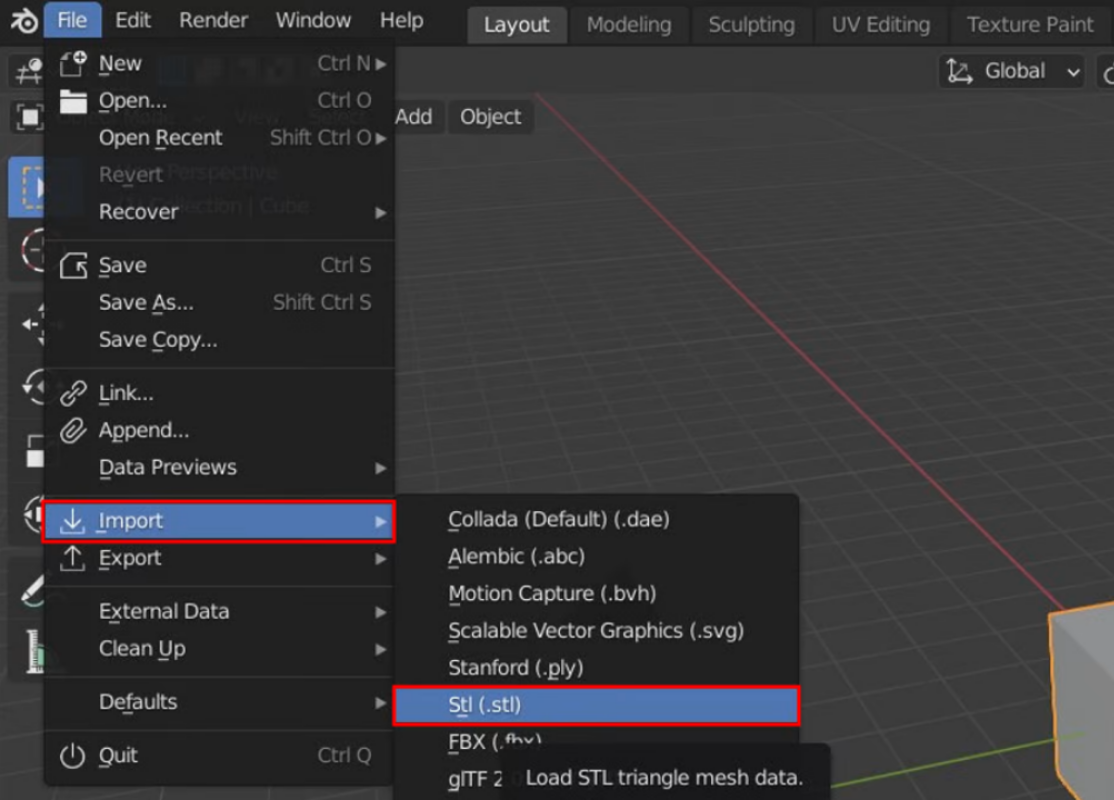
- Dopo aver importato il file STL, utilizza vari strumenti e funzionalità per personalizzare il modello 3D.
- Devi prima portare l' oggetto in modalità Modifica per modificare il tuo file STL. Ora tutti i bordi saranno visibili.

- Seleziona tutti gli elementi del tuo modello 3D e premi il tasto “ A ”. Puoi scegliere i tuoi punti, bordi o piani preferiti disegnando un riquadro intorno ad essi usando il tasto sinistro del mouse.
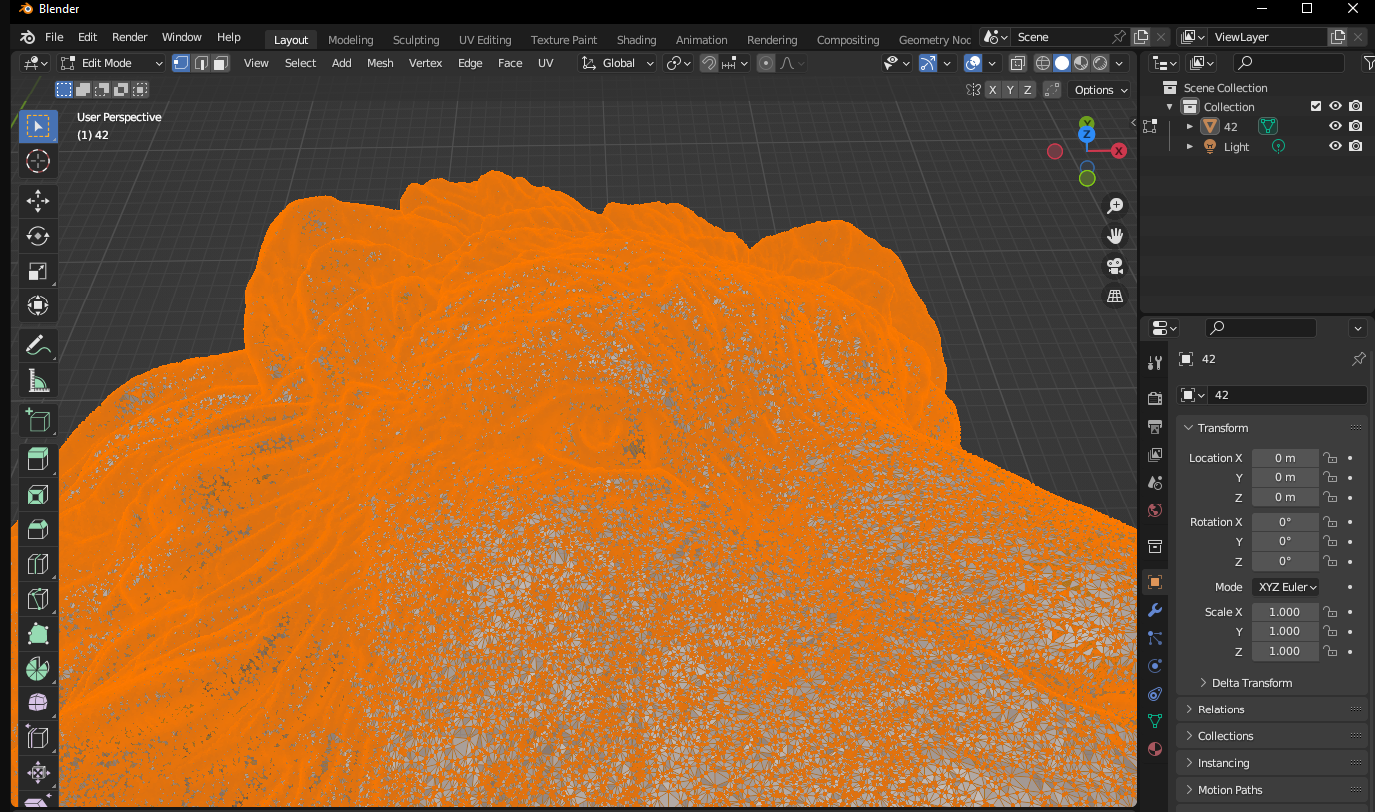
- Ora puoi aggiungere o eliminare triangoli per modificare la forma del modello 3D, ridimensionarlo, dividerlo in parti più piccole, unire più modelli in uno e aggiungere o rimuovere fori o altre caratteristiche.
FreeCAD
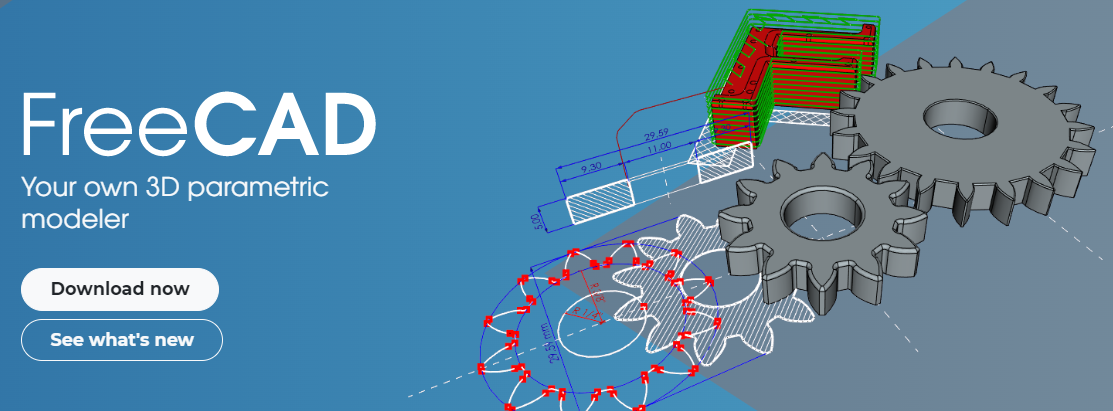
FreeCAD è un software di progettazione assistita da computer (CAD) open source che otterrai gratuitamente. Sia i principianti che i progettisti 3D esperti possono utilizzare questo software per creare progetti semplici o esclusivi. Offre funzionalità ideali per gli ingegneri meccanici che stanno creando vari modelli 3D.
Poiché FreeCAD consente la modellazione 3D parametrica, è possibile personalizzare facilmente il modello rivedendo le modifiche precedenti. L'unica limitazione che dovrai affrontare durante l'utilizzo di questo software è l'intercettazione delle strutture degli elementi. Questo software è compatibile e pronto per il download su Windows, macOS e Linux.
Modifica di file STL con FreeCAD:
Scarica, installa e apri FreeCAD sul tuo PC e fai clic su File > Nuovo.
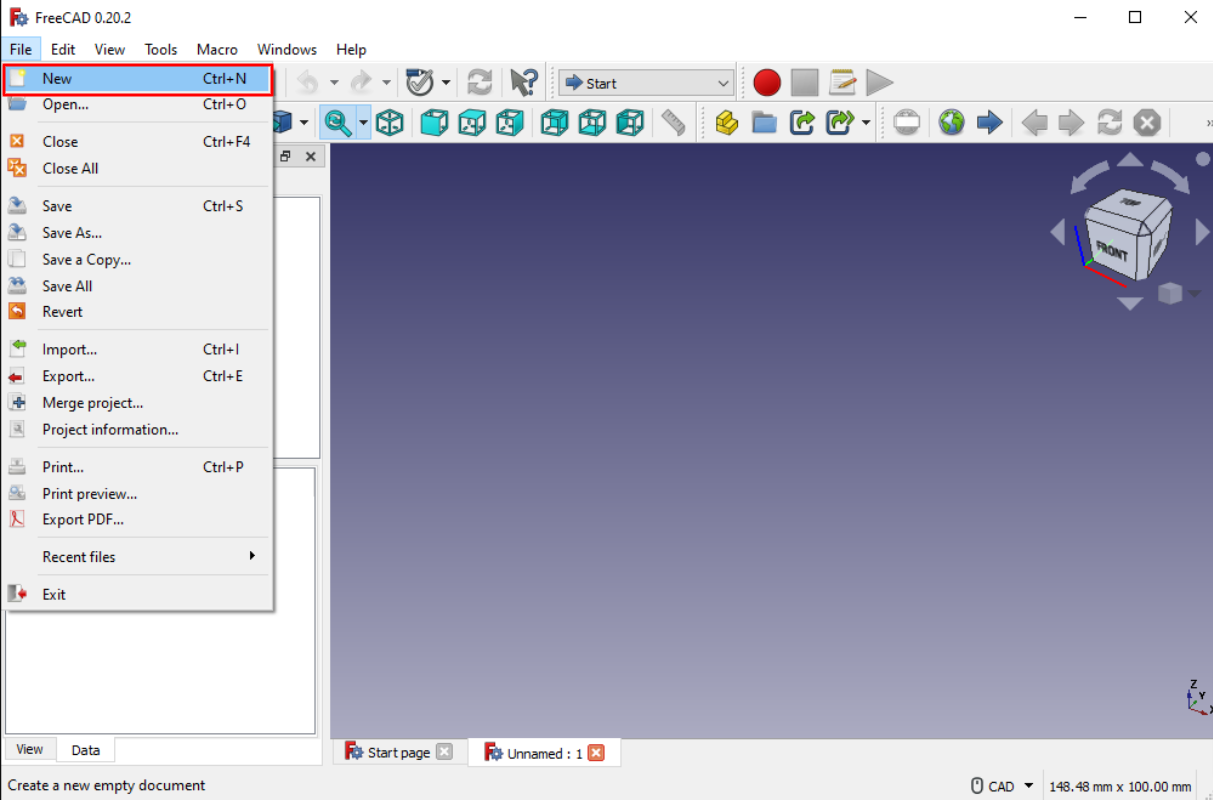
- Ora, fai clic su File> Importa e seleziona il tuo file STL. Il file STL sarà visibile all'interno dell'interfaccia del software FreeCAD.
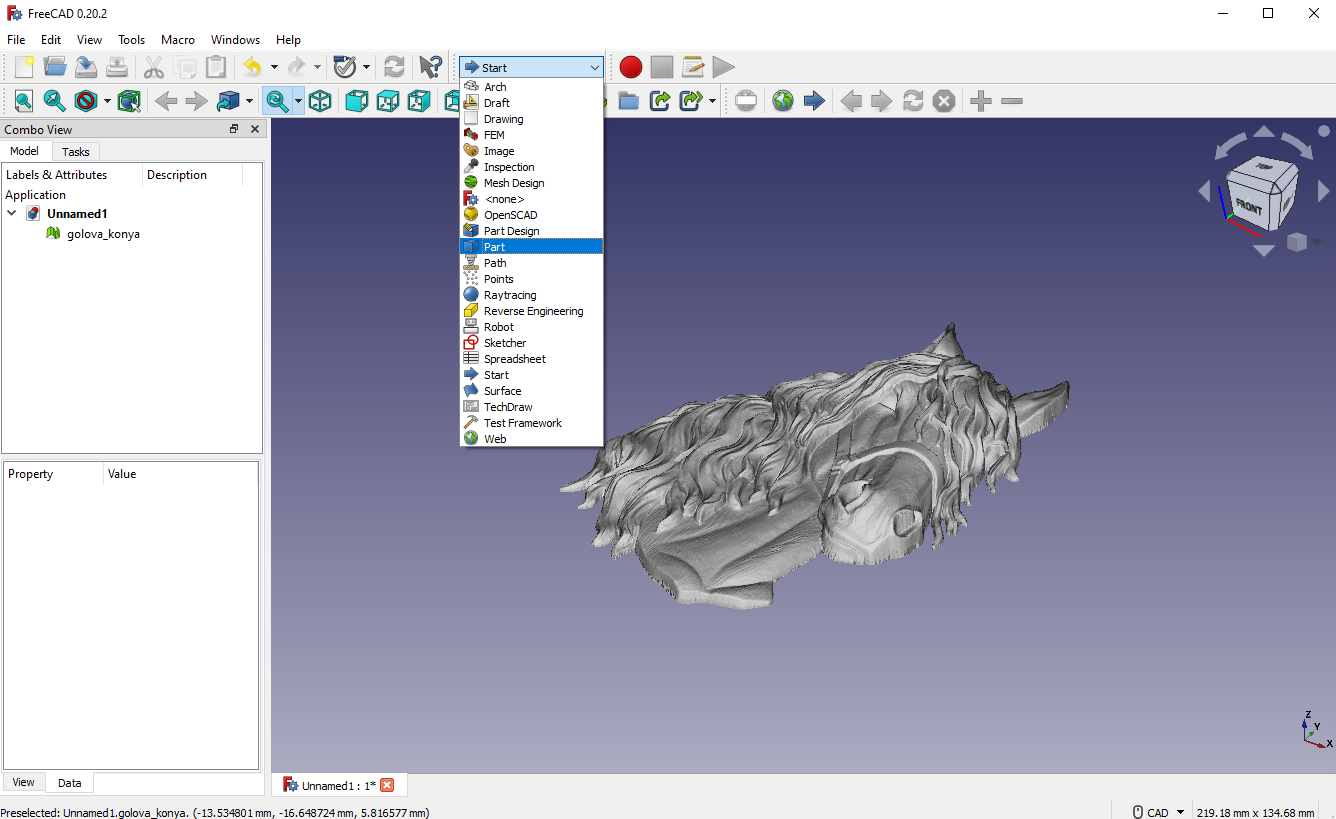
- Puoi impostare il tuo ambiente di lavoro facendo clic sul menu a discesa e selezionando Part .
- Seleziona il tuo modello 3D importato e fai clic su Parte> Crea Sape da Mesh per trasformare il tuo modello importato in piccoli triangoli. Spunta la forma Cuci e mantieni il valore della tolleranza così com'è.
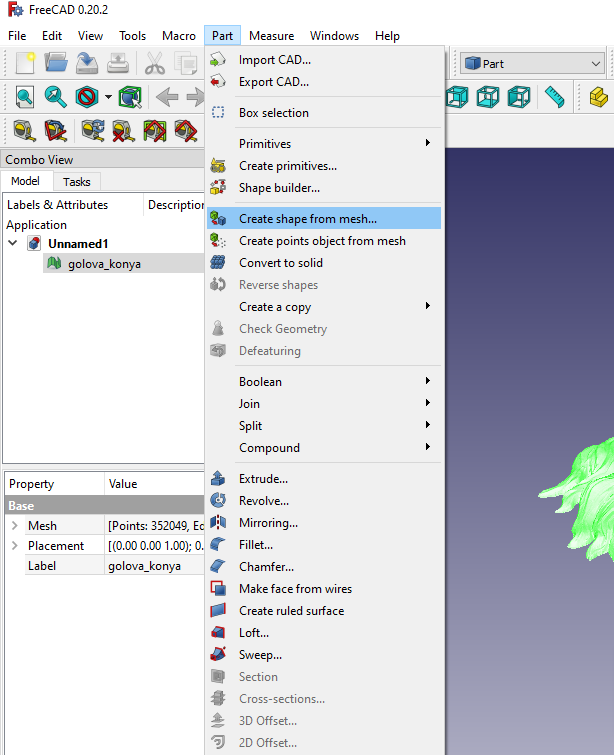
- Ora puoi rimuovere l'oggetto mesh importato. Il tuo oggetto è attualmente costituito da un formato triangolare.
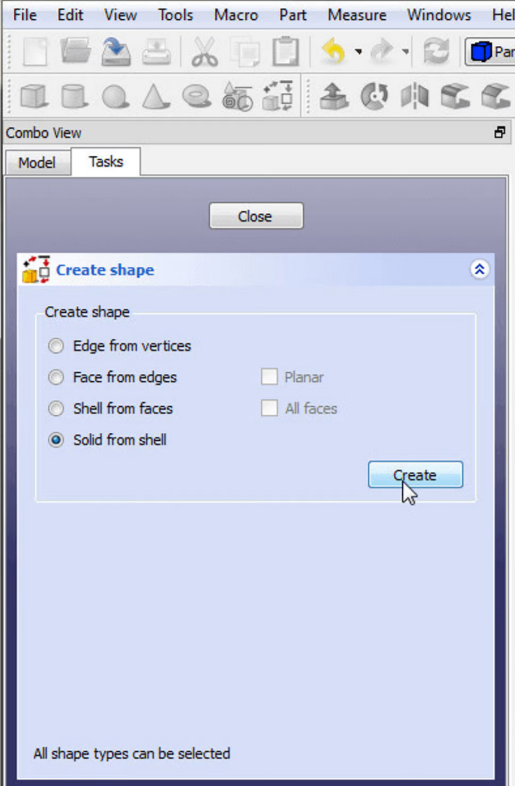
- Fare clic su Attività per ottenere l'utilità avanzata per costruire la forma. A questo punto, seleziona Solid dalla shell . Seleziona un triangolo qualsiasi sul tuo modello 3D, fai clic su Crea e chiudi la finestra .
- Infine, otterrai l'oggetto solido dalla tua figura 3D importata, che puoi modificare.
Taglio 3D
Il prossimo software di modellazione 3D nella nostra lista è 3D Slash, che puoi utilizzare online e offline. Puoi creare modelli 3D usando la classica teoria dei blocchi di costruzione che ricorda Minecraft. È uno strumento gratuito che consente la modifica del modello 3D basata su browser.


Per la modifica casuale del modello 3D, sarà la tua migliore opzione da esplorare. Puoi evitare la complessità di qualsiasi editor di file STL tradizionale e utilizzare questo strumento per lavorare con il tuo file STL. 3D Slash è compatibile e pronto per il download su Windows, macOS, Linux e Raspberry Pi.
Modifica del file STL utilizzando 3D Slash:
- Per il funzionamento basato su browser, vai al sito Web ufficiale di 3D slash e accedi al tuo account.
- Fare clic sull'icona della cartella e quindi su Crea un nuovo modello.
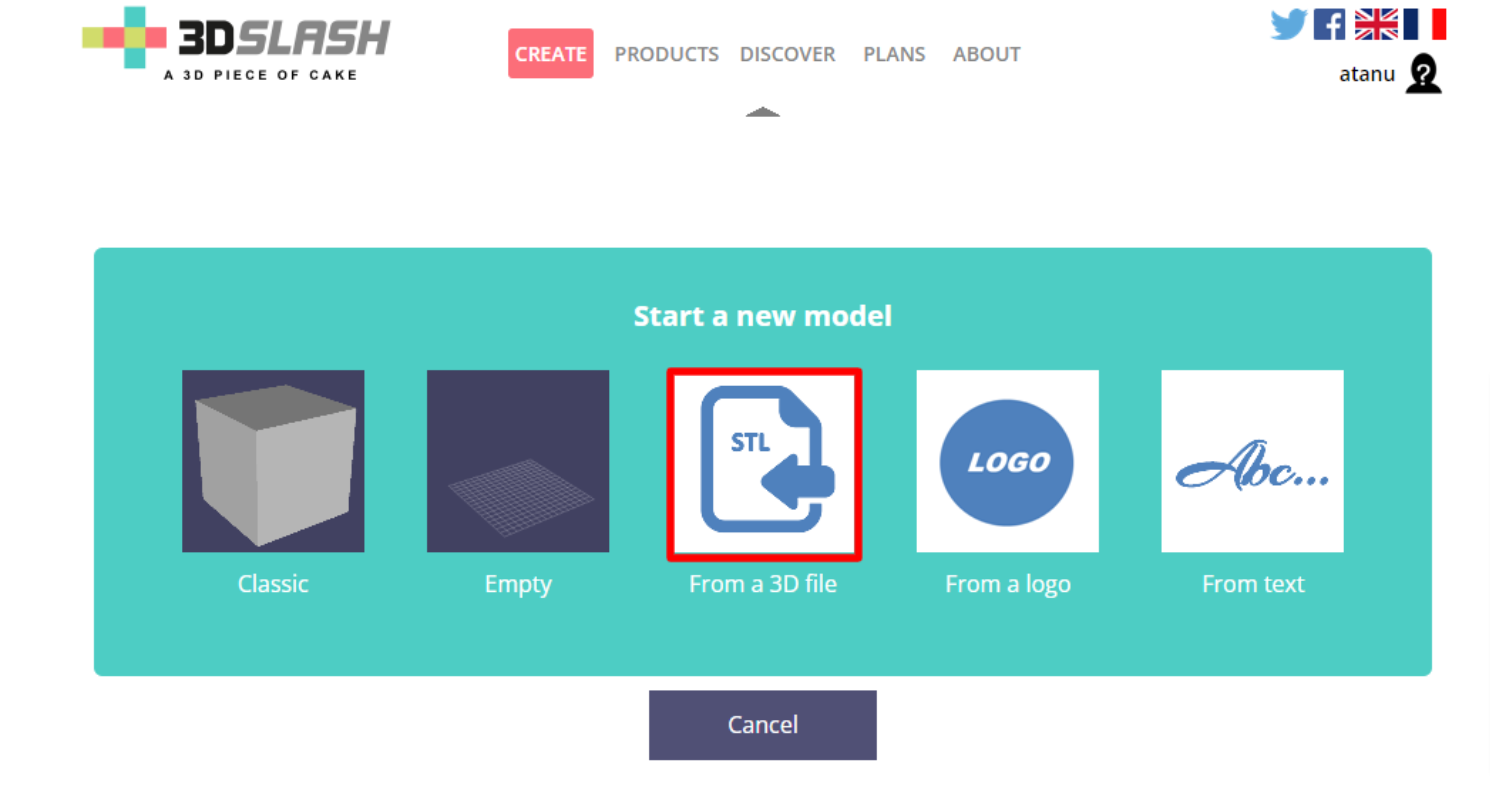
- Ora crea un nuovo modello e fai clic sull'opzione Forma un file 3D per procedere. Puoi trascinare e rilasciare o caricare il tuo file STL.
- Il file STL caricato cambierà automaticamente e si trasformerà in un oggetto pixelato. Puoi modificare il tuo modello 3D caricato utilizzando il software 3D slash.
- Otterrai vari strumenti nell'angolo in alto a sinistra dell'interfaccia. Puoi utilizzare questi strumenti per modificare l'oggetto 3D in base alle tue preferenze.
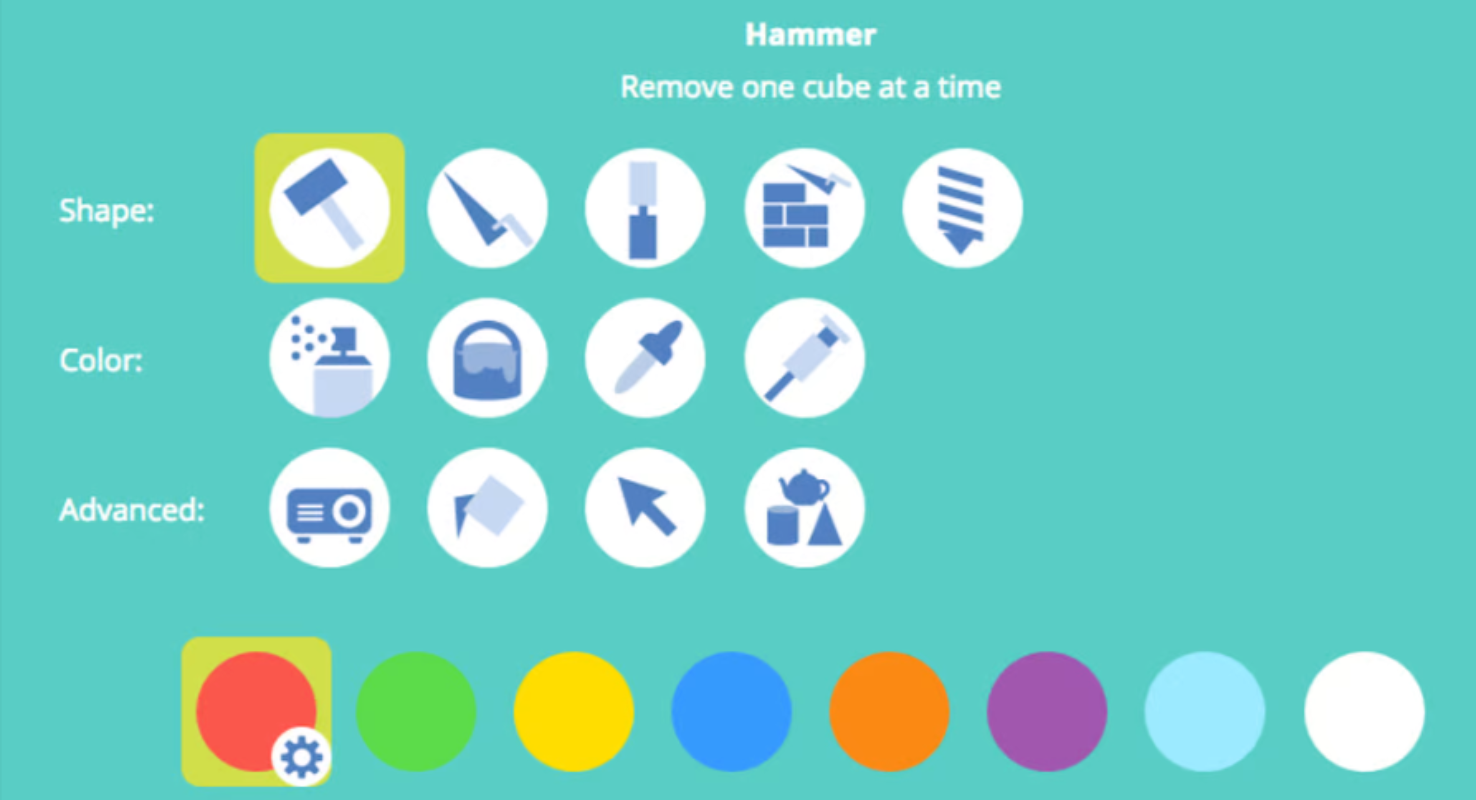
SelfCAD
SelfCAD è uno strumento gratuito che offre una pratica interfaccia utente che semplifica la modifica dei file STL rispetto ad altri editor. Otterrai facilmente funzionalità e strumenti avanzati per creare e personalizzare modelli 3D. Se sei nuovo nel software CAD 3D, questa potrebbe essere la tua migliore opzione per creare modelli 3D complessi.
Un'altra caratteristica degna di nota di questo strumento è "Magic Fix", che è la soluzione migliore per riparare i tuoi file mesh. Lo strumento include anche un'affettatrice predefinita che ti aiuta a preparare il tuo file STL per la stampa 3D. Quindi, questo strumento può creare un modello 3D molto più realistico con meno sforzo. Puoi scaricare SelfCad dal sito Web ufficiale, compatibile con macOS e Windows.
Modifica di file STL utilizzando SelfCAD:
- Passa al sito Web ufficiale di SelfCAD e accedi al tuo account (se ne hai uno).
- Ora, fai clic su Nuovo progetto per iniziare a lavorare sul tuo progetto.
- Quindi fare clic su Crea
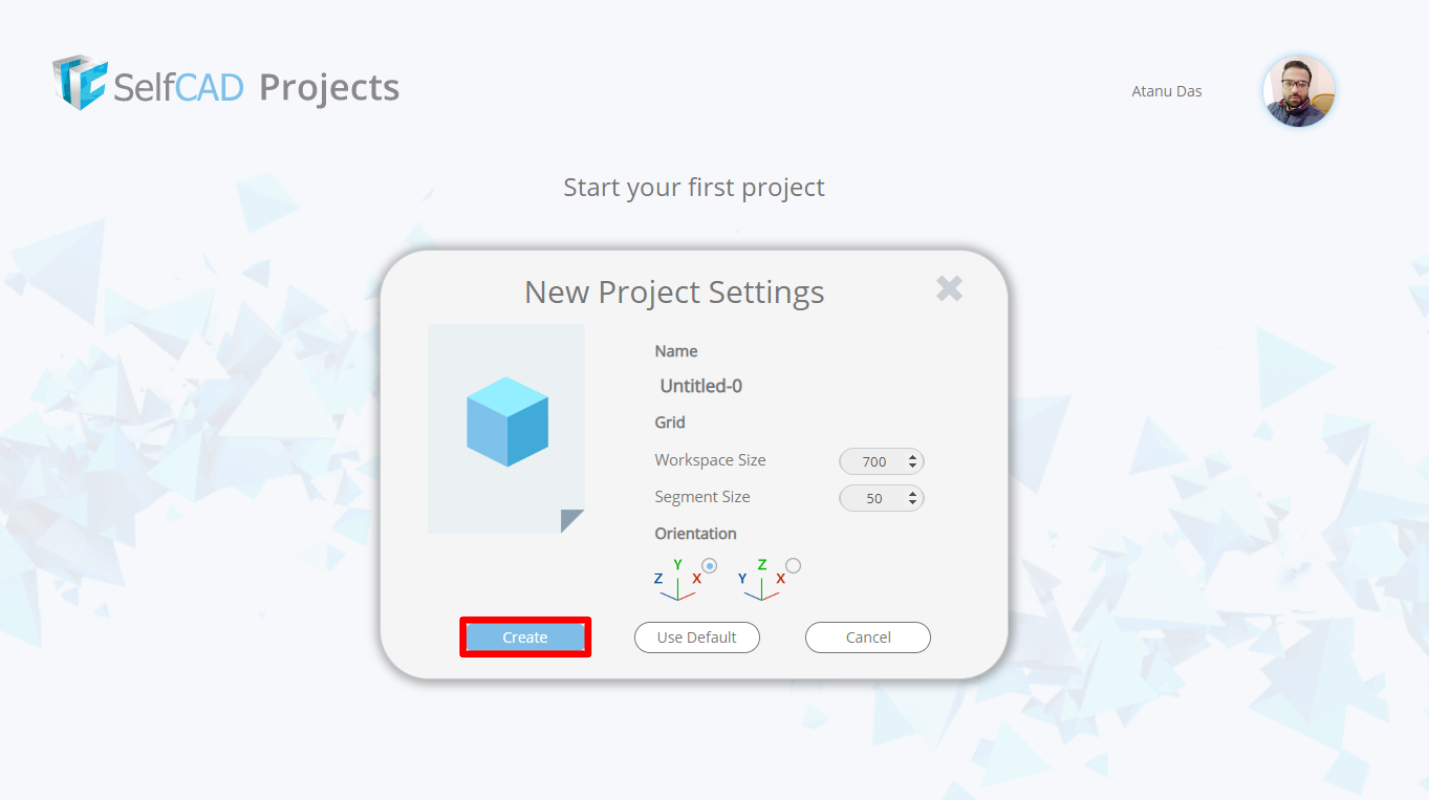
- Successivamente, importa il tuo file STL facendo clic su File > Importa.
- Ora puoi modificare il tuo file STL in base alle tue preferenze. Puoi ridimensionare l'oggetto, creare buchi, aggiungere e ridimensionare forme, ruotare la forma e fare molto altro.
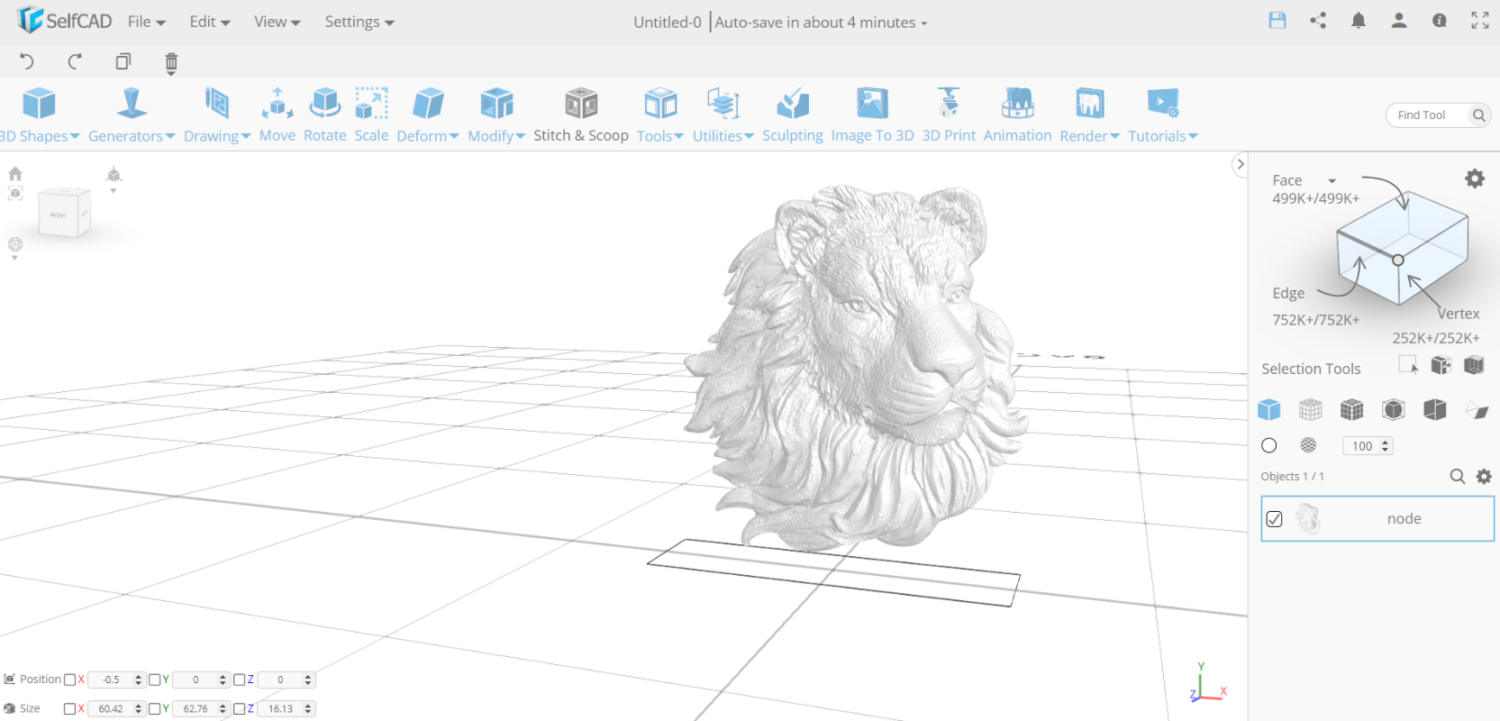
MeshLab
Meshlab semplifica il processo di creazione, regolazione e modifica di complicati file mesh 3D. Questa app include tutte le funzionalità necessarie per personalizzare, visualizzare e riparare il tuo STL e altri tipi di file.
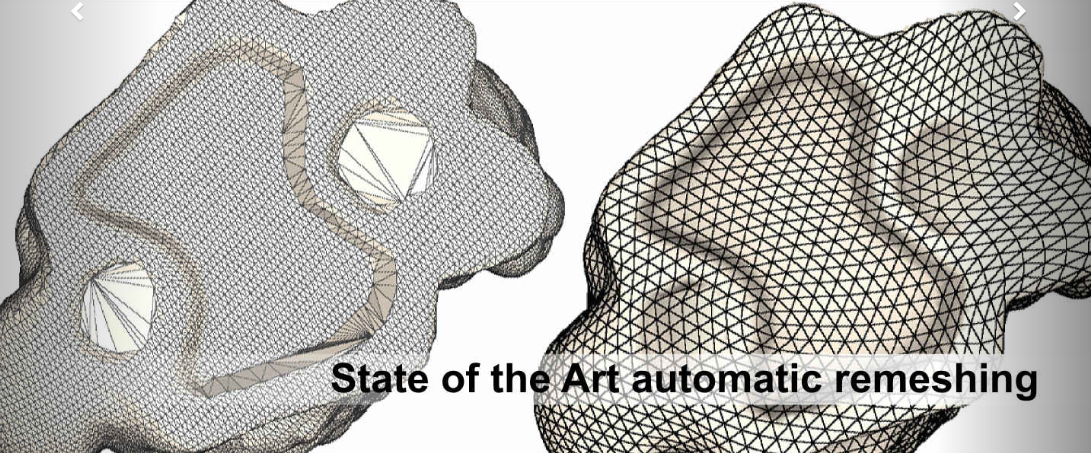
Sebbene non sia possibile creare una nuova mesh con questa app, ti consente di combinare e riparare il tuo file STL senza sforzo. Meshlab funziona su Windows (64x), macOS e Linux, che puoi scaricare dal loro sito Web ufficiale.
Modifica di modelli 3D utilizzando MeshLab:
- Innanzitutto, devi combinare due diverse mesh di un modello 3D. Quindi puoi rimuovere le parti indesiderate della mesh e riparare il modello 3D.
- Carica entrambi i modelli 3D che desideri combinare facendo clic su File> Importa mesh.
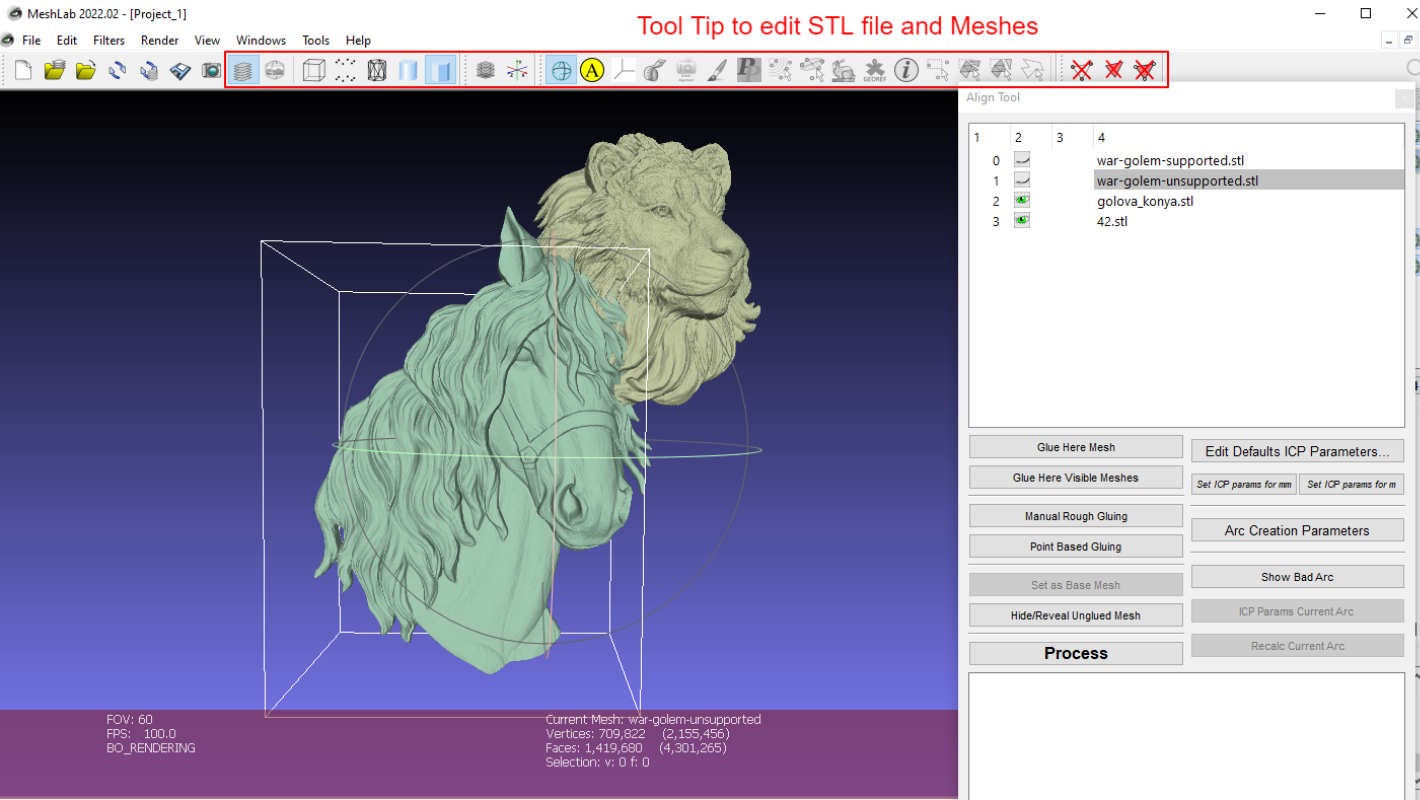
- Dalla barra degli strumenti, fai clic su Mostra livelli e seleziona i tuoi modelli 3D.
- Ora seleziona i modelli nel menu dei livelli e fai clic su Strumenti di manipolazione.
- Trasforma il modello premendo T , ruotandolo con R e ridimensionandolo con S .
- Puoi spostare o ruotare l'oggetto in una direzione diversa. Ruota l'oggetto premendo Esc. Quando sei soddisfatto del posizionamento, premi di nuovo Esc e trasforma.
- Conferma il posizionamento premendo Invio .
- Quando tutte le parti sono posizionate in modo adeguato, fai clic con il pulsante destro del mouse sulla mesh combinata e fai clic su Appiattisci livello visibile. Quindi selezionare le prime tre opzioni e fare clic su Applica.
SketchUp
SketchUp, precedentemente noto come Google SketchUp, è ora di proprietà di Trimble Buildings. La versione gratuita di questo software di modellazione 3D si chiama SketchUp make.
È lo strumento più famoso che puoi utilizzare per iniziare la tua progettazione CAD. Sketchup è un programma compatibile con Windows che puoi scaricare o utilizzare nel tuo browser.
SketchUp è ricco di varie funzionalità per creare facilmente un modello 3D. Sebbene non sia possibile costruire direttamente un oggetto solido o convertire i triangoli del file STL in quadrati. Tuttavia, puoi includere componenti aggiuntivi per rendere questo strumento più efficace per la personalizzazione e la stampa del modello 3D.
Modifica del file STL utilizzando SketchUp:
- Innanzitutto, vai su SketchUp gratuitamente, fai clic su Avvia modellazione e accedi utilizzando il tuo account Google.
- Quindi fare clic su Crea nuovo.
- Ora fai clic con il pulsante destro del mouse sul modello predefinito ed eliminalo.
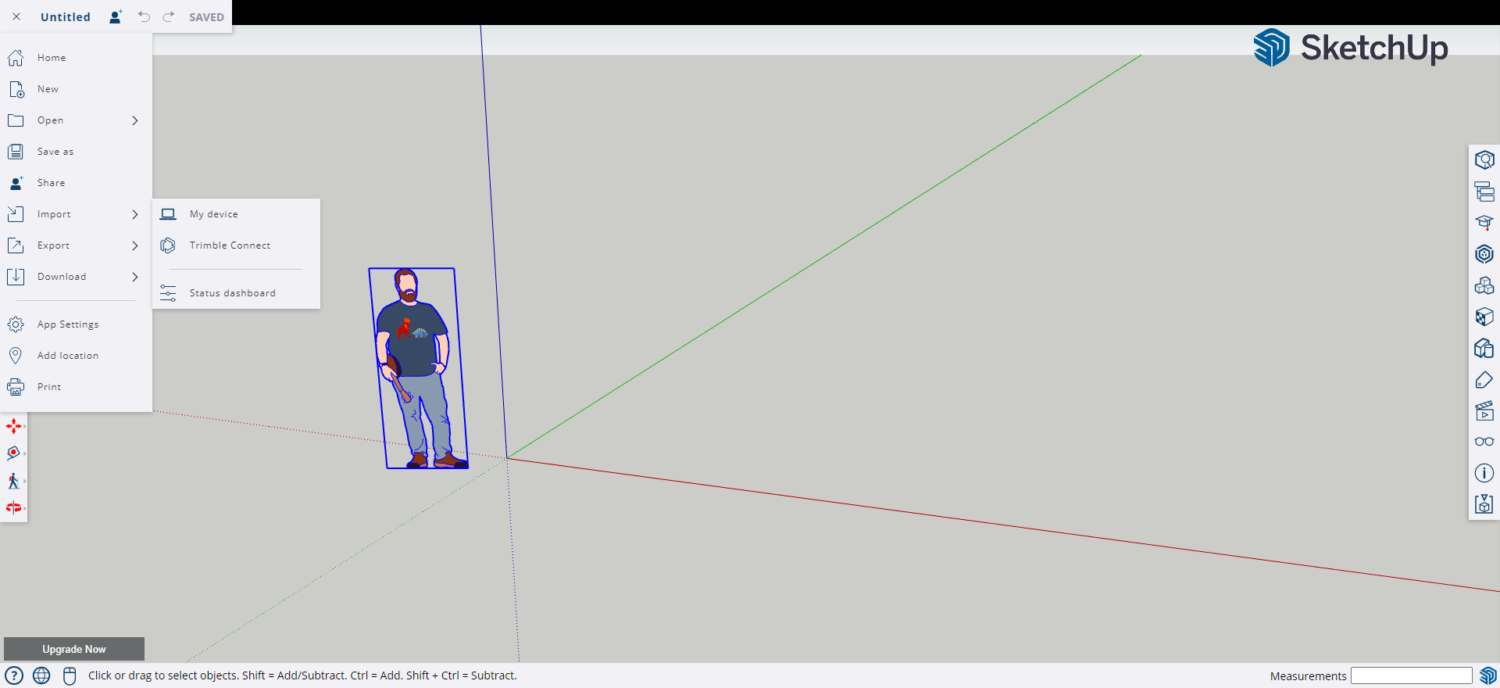
- Fare clic sul pulsante Pane grattugiato nell'angolo in alto a sinistra e fare clic su Importa. Ora importa il tuo file STL.
- Ora puoi modificare il tuo file STL utilizzando gli strumenti disponibili sul lato destro e sinistro dell'interfaccia utente.

SkulptGL
SkulptGL è un'applicazione basata su browser eccellente per iniziare con la modellazione 3D. Puoi fare i primi passi verso lo strumento di modifica dei file STL, che è gratuito.
SkulptGL non include funzionalità complesse e contiene solo strumenti essenziali per la modifica e la riparazione di file STL. Come principiante, puoi iniziare il tuo progetto con questo strumento rispetto ad altre opzioni per il tuo futuro progetto di scultura 3D.
Modifica di file STL utilizzando SuptGL:
- Vai al sito Web SkulptGL e fai clic su Scena> Cancella scena per eliminare l'oggetto 3D predefinito.
- Fare clic su File (Importa/Esporta) > Aggiungi (obj, SGL, PLY, STL)
- Usa gli strumenti e le opzioni che si trovano sul lato destro per modificare il tuo file STL.
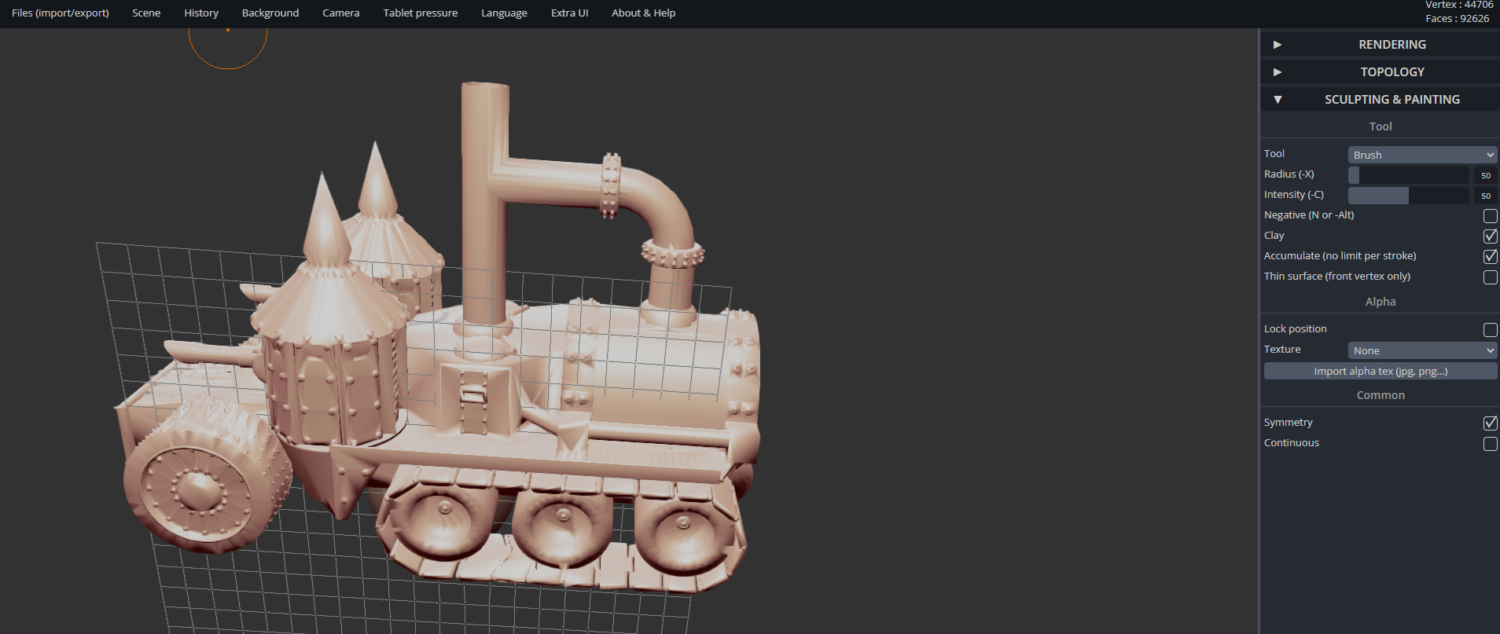
- È possibile abilitare il pulsante Simmetria per ridurre al minimo il carico di lavoro.
- Per aggiungere piccoli dettagli al tuo modello, puoi aumentare la risoluzione. È possibile selezionare Topologia > Multirisoluzione > Suddividi o Remesh del modello scegliendo la risoluzione in Topology > Voxel Remeshing > Resolution e facendo clic su Remesh.
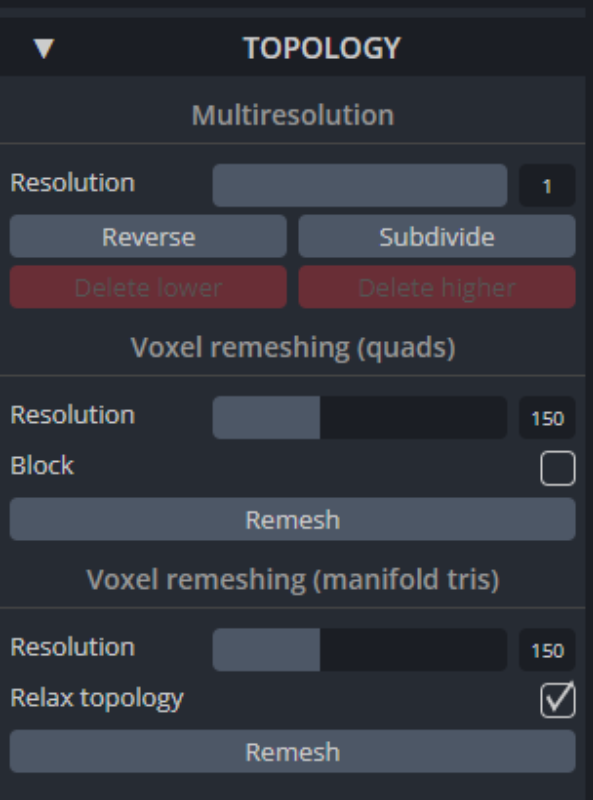
Parole finali
Poiché la maggior parte delle stampanti 3D supporta i file STL, è un formato essenziale per l'industria della stampa 3D. La modifica e la riparazione del file STL non sarà semplice se si utilizza uno strumento complesso. Solo lo strumento giusto ti consentirà di ottenere un modello stampato in 3D perfettamente costruito da un file STL.
In questo articolo abbiamo consigliato alcuni dei migliori strumenti di editor di file STL per assisterti nella preparazione dei file STL per la stampa 3D. Questi strumenti sono intuitivi e gratuiti. Quindi, iniziamo con il tuo prossimo progetto di stampa 3D.
Puoi anche esplorare il miglior software di rendering 3D per professionisti.